1 views
実現する機能
CMS(Contents Management System)コンテンツマネジメントシステムといえば「Movable Type」と言う方が少なくありません。私は「WordPress」派ですが、優劣を比較できるほどMovable Typeを使いこなしていないので、自宅サーバーには常に最新のMovable Typeを入れて使うようにしています。ほとんど検証していませんが・・・。
以下ではインストール手順をご紹介します。
事前準備
Webサーバー(Apache)とデータベースサーバーが構築(MySQL)されていること
Movable Type 6.0.2 のインストール手順
1.Movable Typeの個人無償ライセンス取得
(1)Movable Typeの個人無償ライセンス取得サイトに移動してライセンスを獲得するため、赤枠の「個人無償ライセンスダウンロード」をクリック
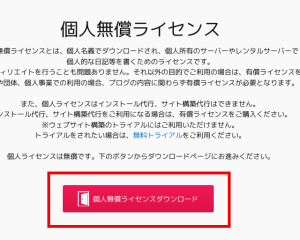
(2)Movable Typeの個人無償ライセンス取得サイトのURLとパスワードが記載されたメールが届くので、受け取るためのメールアドレスを赤枠1に登録し、赤枠2で用途を選択し、赤枠3の「上記に同意して申し込む」をクリック
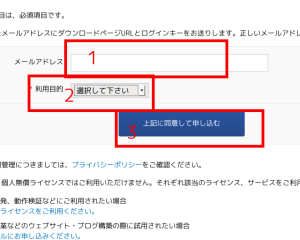
(3)数分以内にメールが届くので確認すること。メールを開くと赤枠1にダウンロードサイトのURLがあるのでそれをクリックしてダウンロードサイトに移動する。赤枠2の「ログインキー」はダウンロードサイトの中へログインするために必要なので、あらかじめコピーしておくこと
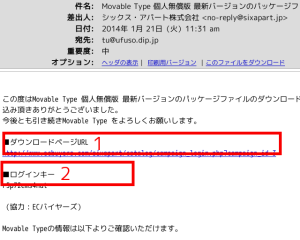
(4)ダウンロードサイトを開いたら、赤枠1にコピーしておいた「ログインキー」を貼り付け、赤枠2の「ログイン」をクリック
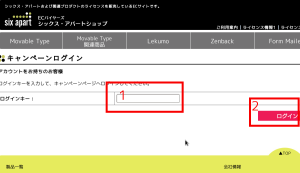
(5)表示されるサイトの赤枠「MT-6_0_2.zip」を右クリック
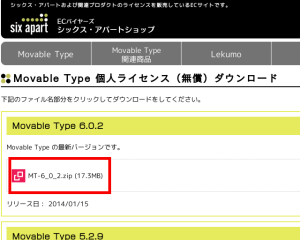
(6)表示されるサイトの赤枠「リンクのURLをコピー」をクリック
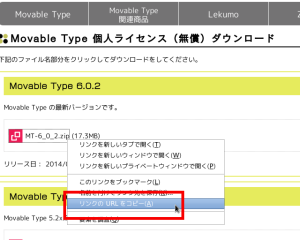
2.ダウンロードとインストール
下記文字の黄色は入力するコマンド(コピペでGnome端末に貼り付ける方法が簡単)。入力後は必ず「Enter」キーを押す、赤色は入力内容(コピペでGnome端末に貼り付ける方法が簡単)、緑は説明書き、白は自動で表示される部分である。GNOME端末でviコマンドを使う方法についてはこちらを参照
[root@ufuso ~]# setenforce 0 ← SELinuxを一時停止してインストールを可能にする [root@ufuso ~]# getenforce ← SELinuxの一時停止を確認 Permissive ← 一時停止 [root@ufuso ~]# wget https://www.ecbuyers.com/sixapart/catalog/file_download.php/MT-6_0_2.zip?id=8&type=MT6 ← wget入力後にコピーしておいたURLを貼り付けてダウンロード `MT-6_0_2.zip?id=8.1' に保存中 100%[======================================>] 18,148,018 782K/s 時間 23s 2014-02-15 01:00:06 (768 KB/s) - `MT-6_0_2.zip?id=8.1' へ保存完了 [18148018/18148018] ← ダウンロード完了。「Enter」キーを押す [root@ufuso ~]# unzip MT-6_0_2.zip?id=8.1 ← Movable Type 6.0.2の展開(解凍) Archive: MT-6_0_2.zip?id=8.1 creating: MT-6.0.2/ creating: MT-6.0.2/tools/ ・・・ ・・・ inflating: MT-6.0.2/mt-upgrade.cgi inflating: MT-6.0.2/mt-feed.cgi inflating: MT-6.0.2/readme.html [root@ufuso ~]# mkdir /var/www/html/mt6 ← MT-6.0.2フォルダの中身を移すための フォルダ「mt6(例示)」の作成 [root@ufuso ~]# mv MT-6.0.2/ /var/www/html/mt6 ← MT-6.0.2フォルダの中身を /var/www/html/mt6ォルダ内に移動 [root@ufuso ~]# chown -R tu:apache /var/www/html/mt6 ← mt6フォルダの所有者を 「tu(ユーザー名の例示)」、グループを「apache」にする [root@ufuso ~]# chmod -R 777 /var/www/html/mt6 ← mt6フォルダ内のすべてのファイ ルとサブフォルダへ書き込み権限を付与 [root@ufuso ~]# which perl ← perlの場所を確認 /usr/local/bin/perl [root@ufuso ~]# perl -v ← perlのバージョンを確認 This is perl, v5.10.1 (*) built for x86_64-linux-thread-multi ← perlのバージョ ンはv5.10.1。5.8.1 以上なのでOK Copyright 1987-2009, Larry Wall Perl may be copied only under the terms of either the Artistic License or the GNU General Public License, which may be found in the Perl 5 source kit. Complete documentation for Perl, including FAQ lists, should be found on this system using "man perl" or "perldoc perl". If you have access to the Internet, point your browser at http://www.perl.org/, the Perl Home Page. [root@ufuso ~]# yum -y install perl-CPAN ← perl-CPANをインストール Installed: perl-CPAN.x86_64 0:1.9402-136.el6 Complete! [root@ufuso ~]# perl -MCPAN -e shell ← perl-CPANを実行して基本設定。時間がかかる ・・・ Would you like me to configure as much as possible automatically? [yes] ← 「Enter」キー押下 ・・・ Store and re-use state information about distributions between CPAN.pm sessions? [no] ← 「Enter」キー押下。以下多数の?が出てくるので、すべて 「Enter」キーを押下のこと ・・・ cpan[1]> quit ← 「quit」と入力してperl-CPANを終了。「Enter」キー押下を忘れずに Terminal does not support GetHistory. Lockfile removed. |
3.データベースの作成
[root@ufuso ~]# mysql -u root -p ← データベースへアクセス Enter password: ← rootのパスワードを入力のこと(非表示) Welcome to the MySQL monitor. Commands end with ; or \g. Your MySQL connection id is 218 Server version: 5.1.73 Source distribution Copyright (c) 2000, 2013, Oracle and/or its affiliates. All rights reserved. Oracle is a registered trademark of Oracle Corporation and/or its affiliates. Other names may be trademarks of their respective owners. Type 'help;' or '\h' for help. Type '\c' to clear the current input statement. mysql> create database mt6; ← データベースの作成(mt6は例示) Query OK, 1 row affected (0.26 sec) mysql> grant all privileges on mt6.* to tu@localhost identified by 'password'; ← mt6に管理者権限を持つtu(例示)の作成とパスワード(passwordは例示)の設定 Query OK, 0 rows affected (0.00 sec) mysql> exit ← データベースへのアクセス終了 Bye |
4.設定
(1)Movable Typeをインストールしたhttp://yoursite/mt6/にアクセスし(「mt6」は例示)、赤枠をクリックして次に進む
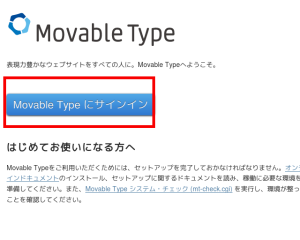
(2)言語が日本語であることを確認して、赤枠の「開始」をクリック
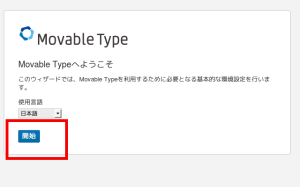
(3)赤枠1の「必要なPerlモジュールは揃っています」の表示があれば、赤枠2の「次へ」をクリック。オプションモジュールのインストールは5の「オプション及び終了処理」で説明
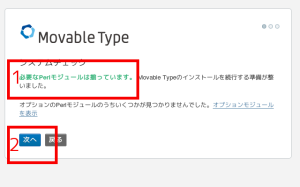
(4)上記3で設定したとおりにデータベース項目を赤枠1に入力し、赤枠2の「接続テスト」をクリック
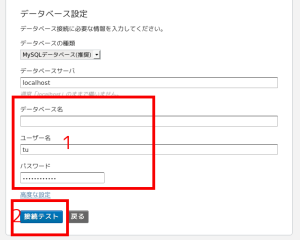
(5)「データベースの設定を完了しました」と表示されれば、赤枠の「次へ」をクリック
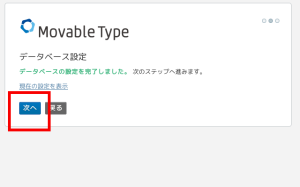
(6)管理用のメールアドレスが必要になるので、赤枠1にメールアドレスを入力し、赤枠2は分からない場合には「Sendmail」を選択し、赤枠3の「テストメールを送信」をクリック
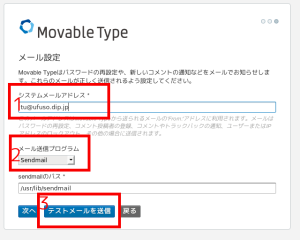
(7)赤枠1に送り先のメルアドを入力し、赤枠2の「送信」をクリック
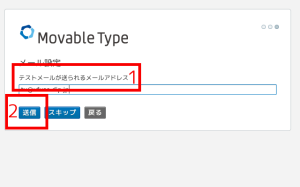
(8)送り先に下図のようなメールが届いていればOK
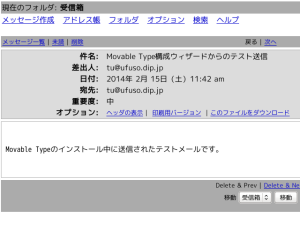
(9)「メールの設定が完了しました」と表示される画面が出るので、赤枠の「次へ」をクリック
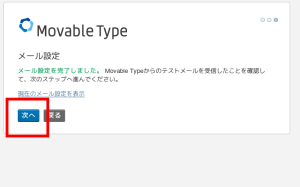
(10)下図の画面が出る場合には、赤枠の「サインインしてください」をクリック
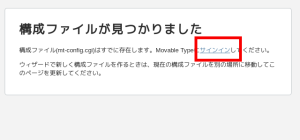
(11)ログインユーザーを作成してください。赤枠1に各項目を入力し、赤枠2の「次へ」をクリック
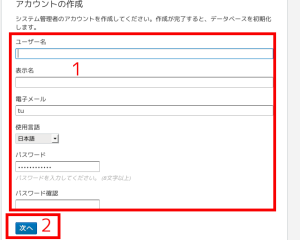
(12)赤枠1の「ウェブサイト名」に好きな名称を入力して、赤枠2の「インストール」をクリック

(13)「インストールを完了しました!」という画面が表示されたら、赤枠の「Movable Type にサインイン」をクリック
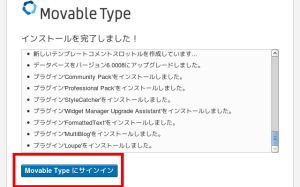
(14)サインインに成功すると下の画面が表示されるので、作成した赤枠のウェブサイト名をクリック
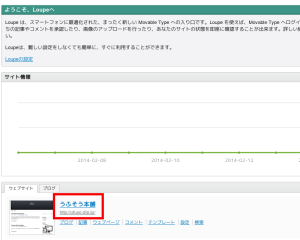
(15)表示される画面右上のリサイクルマークのような赤枠のアイコンをクリック
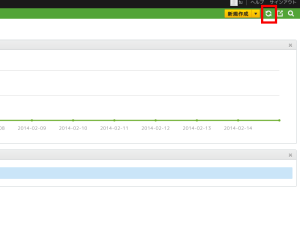
(16)画面が表示されるので「再構築」をクリック
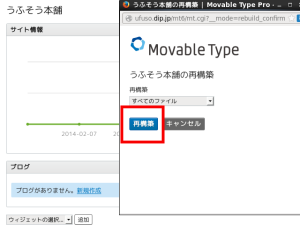
(17)ウェブサイトが表示されればOK
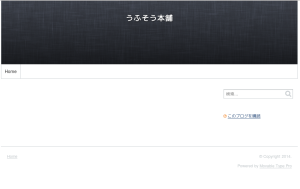
5.オプション及び終了処理
[root@ufuso ~]# yum -y install openssl-devel ← これも必要らしいので、とりあえ ずインストール Installed: openssl-devel.x86_64 0:1.0.1e-16.el6_5.4 Dependency Installed: keyutils-libs-devel.x86_64 0:1.4-4.el6 krb5-devel.x86_64 0:1.10.3-10.el6_4.6 libcom_err-devel.x86_64 0:1.41.12-18.el6 libselinux-devel.x86_64 0:2.0.94-5.3.el6_4.1 libsepol-devel.x86_64 0:2.0.41-4.el6 Complete! [root@ufuso ~]# yum -y install ImageMagick-perl ← サムネイル作成に必要 Installed: ImageMagick-perl.x86_64 0:6.5.4.7-7.el6_5 Dependency Installed: ImageMagick.x86_64 0:6.5.4.7-7.el6_5 Complete! [root@ufuso ~]# LANG=C PERL_MM_USE_DEFAULT=1 perl -MCPAN -e "install HTML::Entities" ← 特殊な文字をエンコードする場合に必要。「HTML::Entities」の部分だけをインスト ールしたいオプションもジュールに置き換えて、インストールを続ける [root@ufuso ~]# semanage fcontext -a -t httpd_sys_content_t "/var/www/html/mt6(/.*)?" ← mt6フォルダにアクセス権限を与える [root@ufuso ~]# restorecon -R -v /var/www/html/mt6 ← mt6フォルダのアクセス権変更を反映させる [root@ufuso ~]# setenforce 1 ← SELinuxを有効にする [root@ufuso ~]# getenforce ← 有効の確認 Enforcing ← 有効を確認 |
以上
コメントを残す